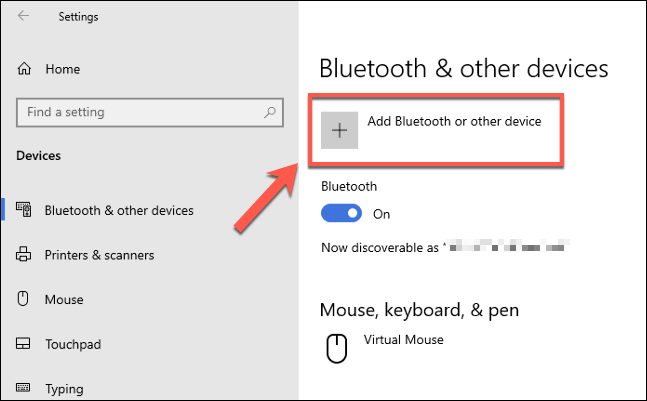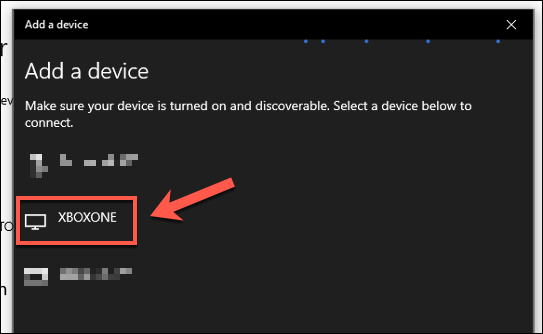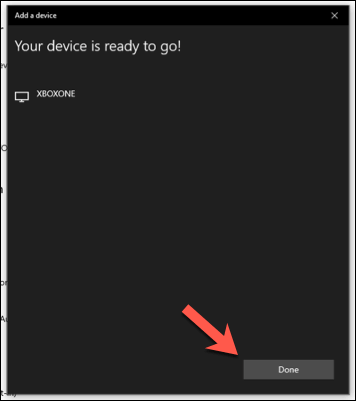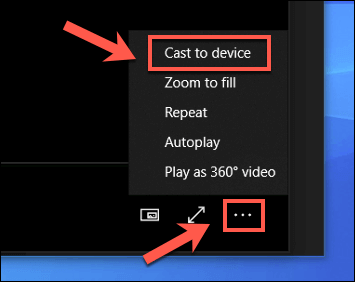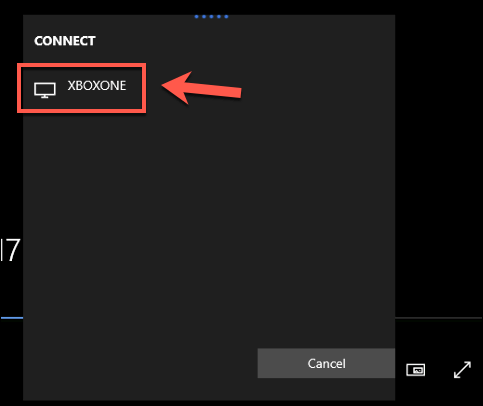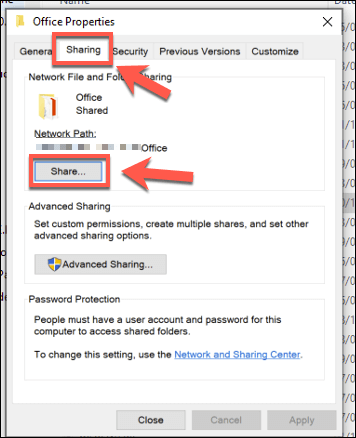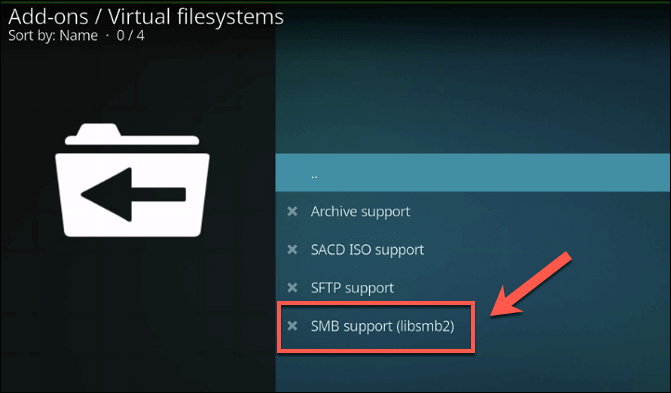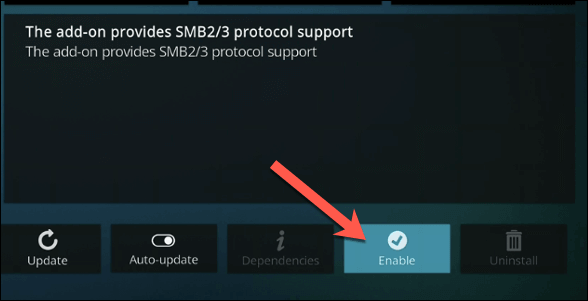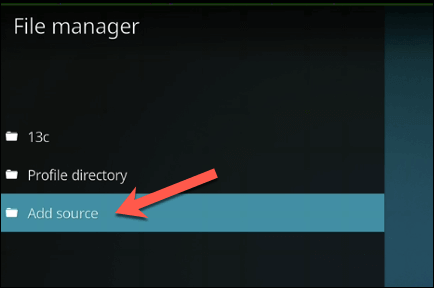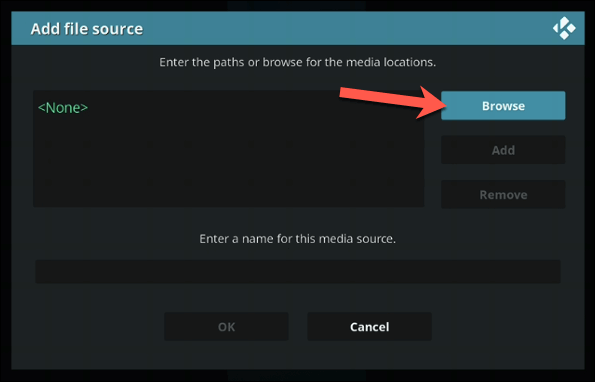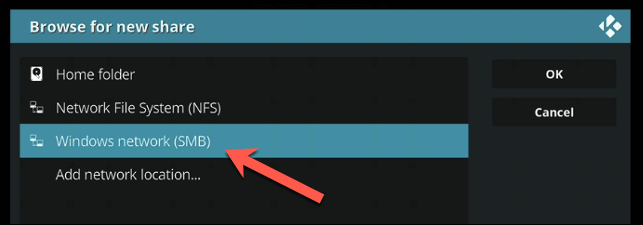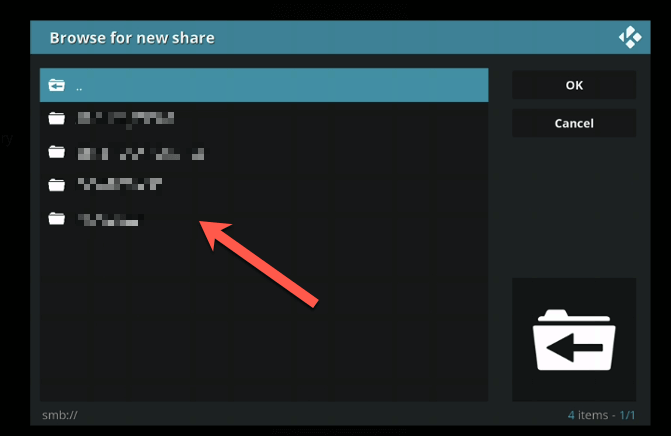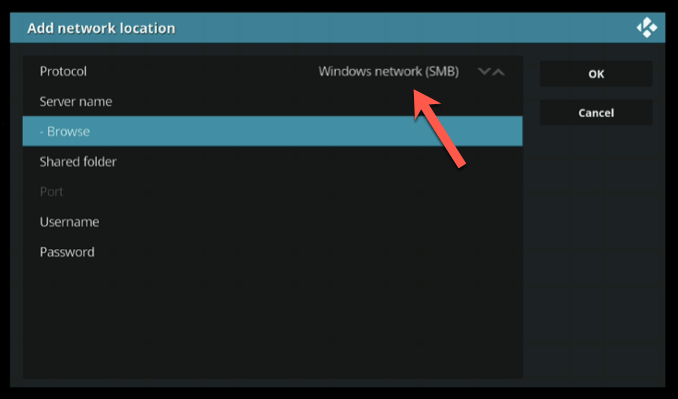作为基于Windows的设备,Xbox与典型的Windows PC有很多共同点。 Xbox是与Windows PC交互的最佳控制台之一,它具有流游戏 ,共享媒体内容等功能。如果您想要无缝的多媒体体验,那么将Xbox和Windows PC结合使用是很有意义的。
只要您具有正确的网络设置,将Xbox连接到PC的过程很简单。您需要将两个设备都放在同一网络上,如果要流式传输内容,则首选以太网连接 。如果您想知道如何将Xbox连接到Windows PC,则需要执行以下操作。
使用Xbox App将Xbox连接到Windows PC
Xbox控制台伴侣应用程序可让您从Windows PC完全控制Xbox One控制台。它使您可以启动或关闭Xbox,通过本地网络连接将Xbox游戏流式传输到PC,安装或删除游戏,以及与Xbox游戏好友聊天。
作为Microsoft进一步整合两项服务计划的一部分,Xbox Console Companion应用程序已安装在所有Windows PC上。如果您有本地用户帐户 ,则需要使用Microsoft帐户登录才能使用该应用程序-现有的Microsoft帐户用户应找到该应用程序自动登录。
虽然Xbox应用已链接到您的Microsoft帐户,但它不会自动连接到Xbox,您需要手动执行此操作。为此,请按PC上Xbox应用程序左侧菜单中的连接图标。
在连接到Xbox One窗口,单击右上角的添加设备图标。
Windows将自动搜索您的Xbox One控制台。如果检测到,请按连接按钮。如果需要手动执行此操作,请在提供的框中键入Xbox的IP地址,然后按连接进行连接。
如果无法连接,则可能需要在Xbox设置中允许流式连接。为此,请打开Xbox设置,然后转到设备和流媒体>设备连接。确保选择或启用允许播放流媒体,允许游戏流媒体到其他设备,并且仅从在此Xbox上登录的个人资料设置已选中或启用。
添加Xbox之后,您应该会在Connections(连接)标签中看到它。在此处,您可以按Stream。
,打开或关闭Xbox的电源,查看当前打开的游戏或应用程序,测试流媒体质量,或将Xbox流媒体到PC。 >
将Xbox游戏流式传输到Windows PC
您可以从Windows XP的连接标签中将Xbox游戏流式传输到PC。 Xbox控制台伴侣应用程序。
在“连接”选项卡中,按Stream按钮以开始流式传输Xbox。 PC上的一个控制台。
一旦建立了流,就需要确定是否要将Xbox One控制器连接到PC或继续从Xbox进行操作。如果您的Xbox距离较远,您可能希望将其连接到PC。准备好继续后,请按继续。
使用Xbox控制器,您可以正常浏览Xbox One菜单。通过从我的游戏和应用菜单中选择一个游戏来玩游戏。
使用Microsoft影视将媒体内容流式传输到Xbox
尽管大多数用户可能出于游戏玩法而将Xbox连接和控制到PC上,但您可以使用PlayTo将其他媒体内容流式传输到Xbox特征。
In_content_1 all:[300x250] / dfp:[640x360]- >
您需要确保先启用PlayTo流。为此,请打开Xbox设置,然后转到设备和流媒体>设备连接,确保已启用允许播放流媒体设置。ul>
![]()
图>
现在您知道如何将Xbox连接到Windows PC,即可充分利用两台设备的多媒体功能。使用Xbox应用程序,您可以从PC上流式传输和控制Xbox,也可以通过其他方式将PC中的其他类型的媒体内容流式传输到Xbox。
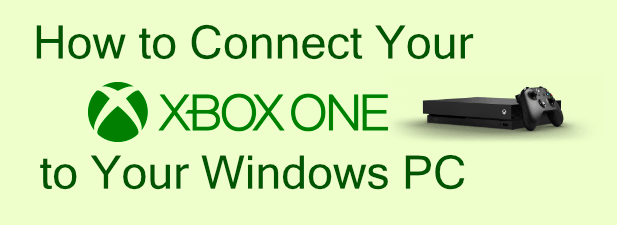
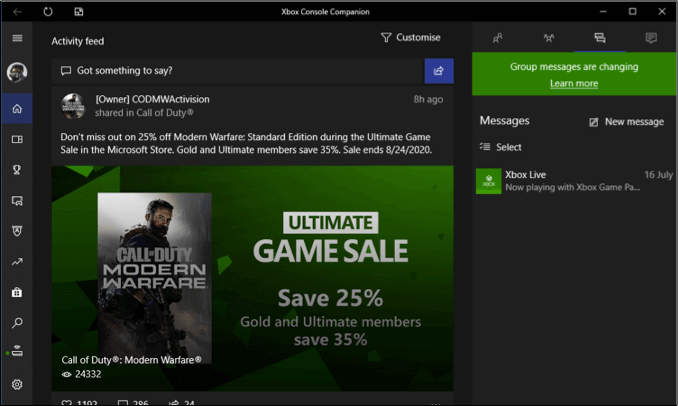
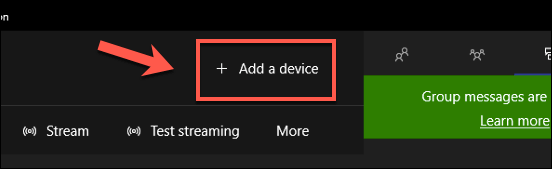
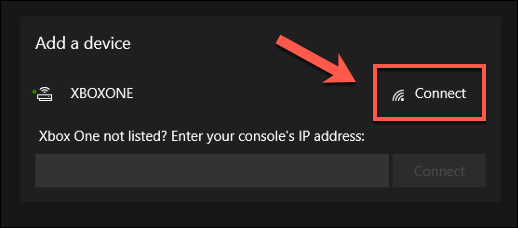
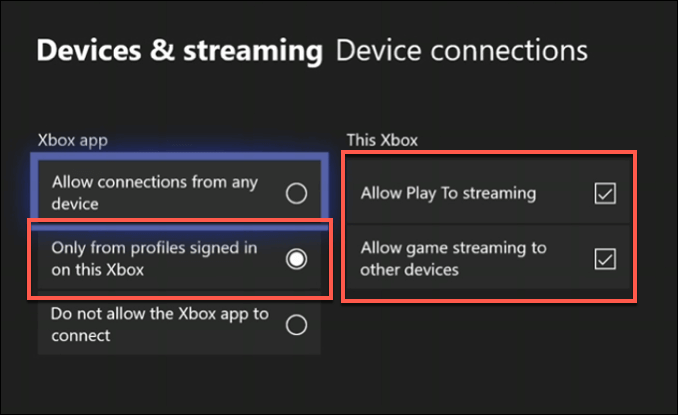
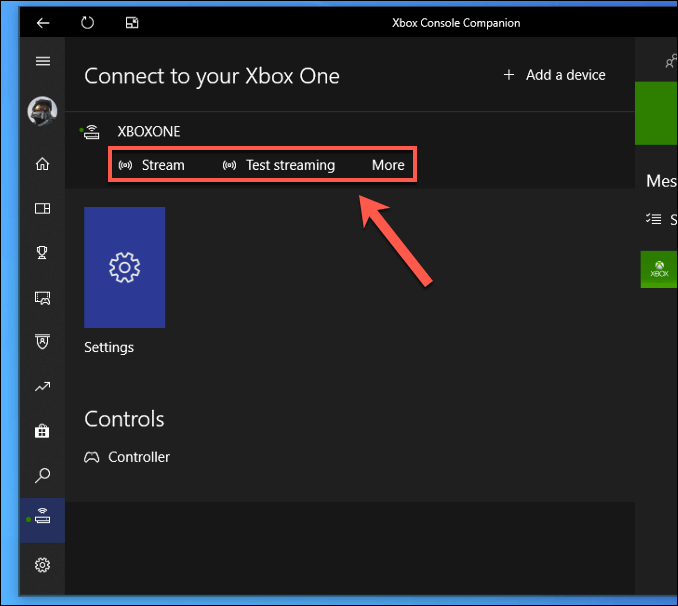
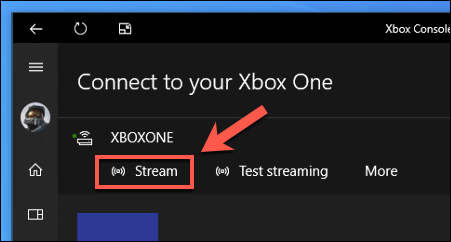
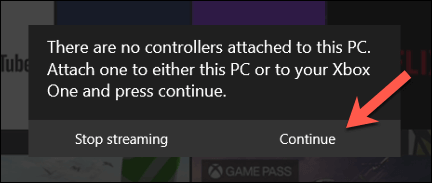
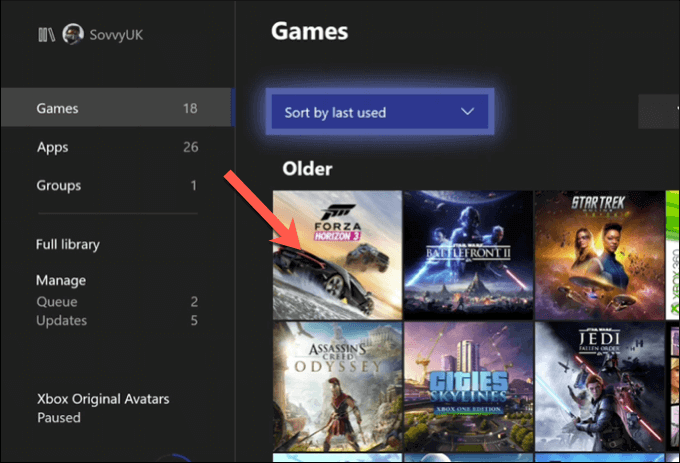
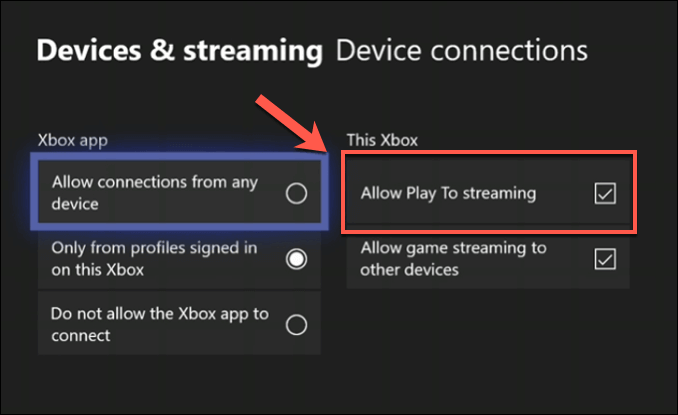 图>
图>